¶ Unicred
Esse manual tem como objetivo orientar sobre a configuração da forma de cobrança, para emissão de boletos bancários através do Unicredi.
No Unicred é possível transmitir os boletos para o banco através:
- Remessa CNAB240
A liquidação dos títulos pode ser realizada através:
- Remessa CNAB240
Todo o procedimento realizado aqui, pode ser acompanhado pela equipe da HubSoft para garantir uma melhor configuração. Em caso de dúvidas basta acionar nosso time.
Obs: Não edite nenhuma forma de cobrança já existente em sua base, sempre para realizar uma nova Homologação é necessário a criação de uma nova forma de cobrança.
¶ Configuração Unicred
Para configurar a forma de cobrança, será necessário ter os seguintes dados em mãos (solicite esses dados ao seu gerente bancário):
- Tipo/Formato do CNAB (
400 ou 240) - Número do Convênio
- Agência
- Dígito da Agência (
DV) - Conta
- Dígito da Conta (
DV) - Carteira (
EX: 17, 19, 35, etc) - Variáção da Carteira (
EX: 027) - Modalidade da Carteira (
EX: caucionada, descontada, simples, vinculada, etc)
Outros dados, que já é bom ter anotado para facilitar a sua configuração
- Empresa (
Razão Social e CNPJ) - Nome do Cedente (
Normalmente será a Razão Social da Empresa) - Mensagem Local de Pagamento (
Normalmente será: Pago em Qualquer Banco mesmo após o Vencimento) - Percentual de Juros após o vencimento
- Multa após o vencimento
Vá até o HubSoft, no menu Lateral > Configuração > Financeiro > Forma de Cobrança, conforme imagem abaixo:
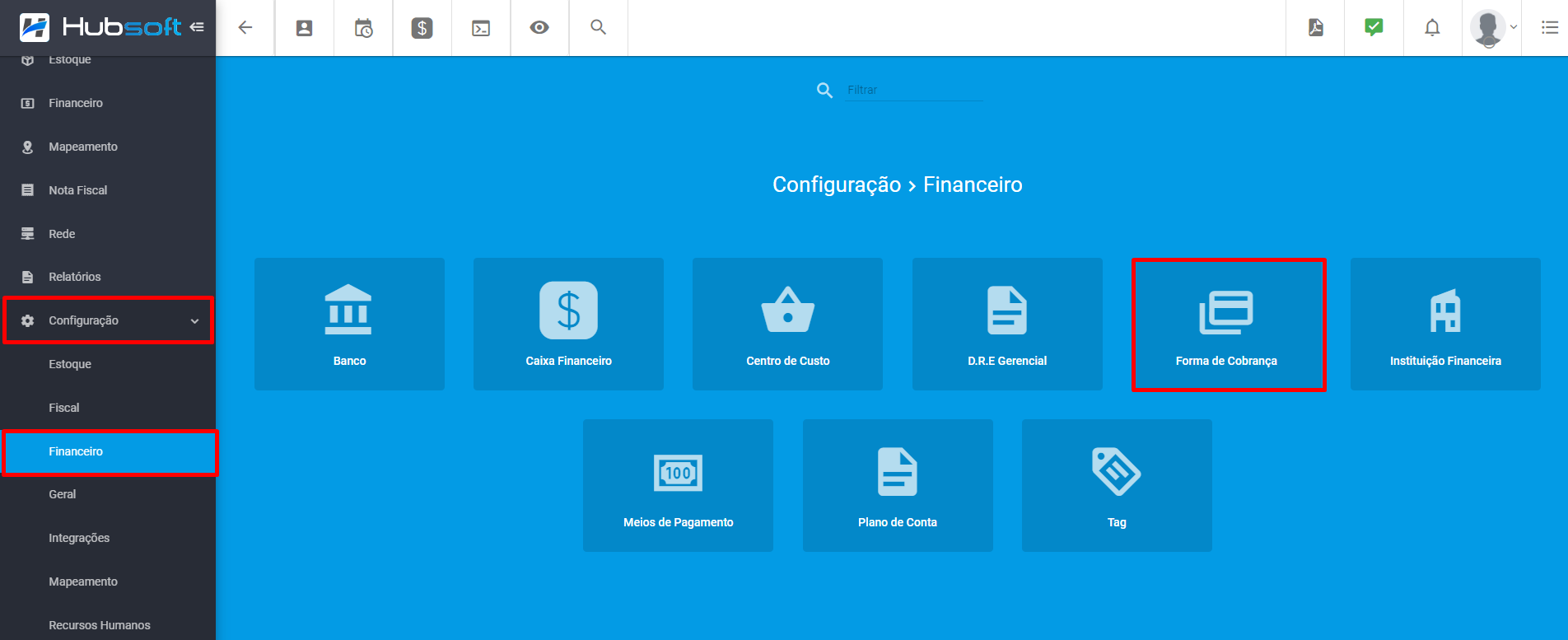
Na tela que abrir, clique no canto superior direito Adicionar para criar uma nova Forma de Cobrança.
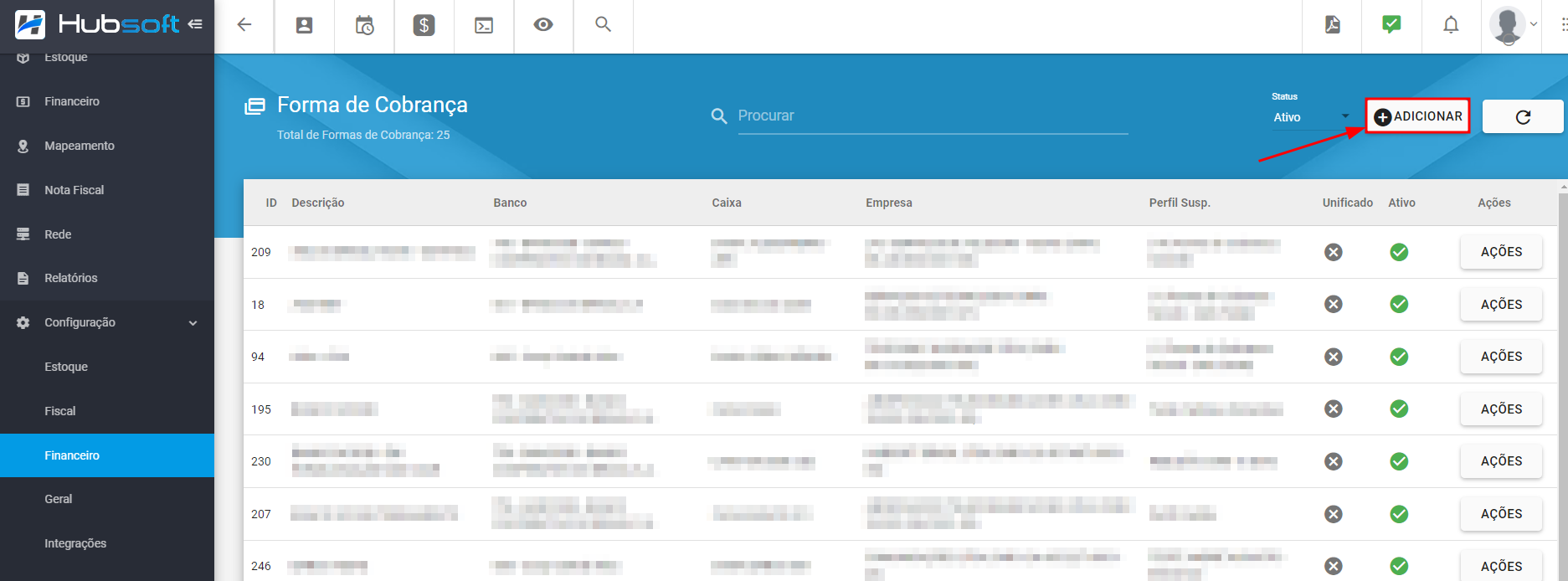
Na aba Dados serão preenchidos os dados do Banco Emissão, Caixa Financeiro, Layouts de Impressão, Empresa e Perfil de Suspensão, conforme imagem abaixo. Defina também um bom nome para a sua forma de cobrança, dessa forma, ficará mais fácil e simples para sua equipe, no momento de realizar uma nova venda.
Preencha o Banco = 136 - UNICRED
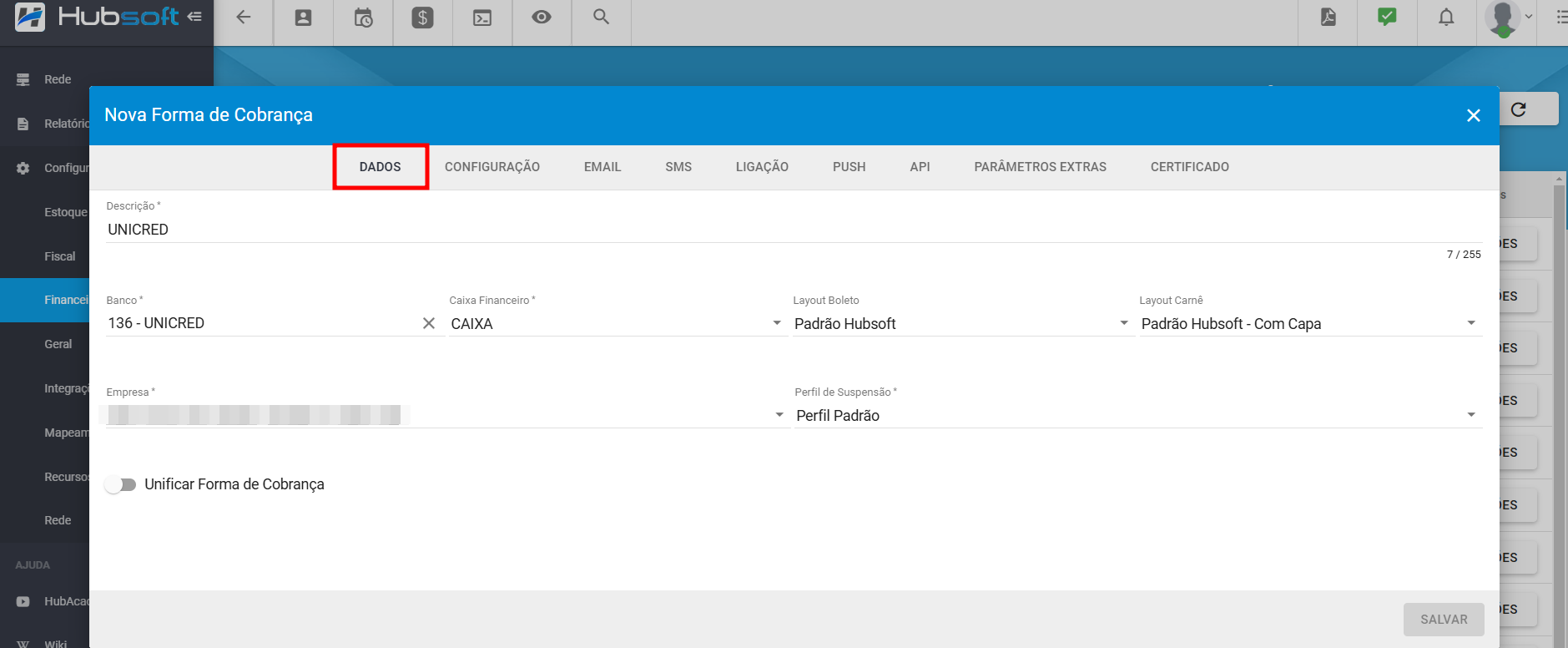
Na aba Configuração, iremos preencher os dados que o gerente bancário passou e também os demais dados como juros, multa, instruções do boleto, espécie do documento, etc.
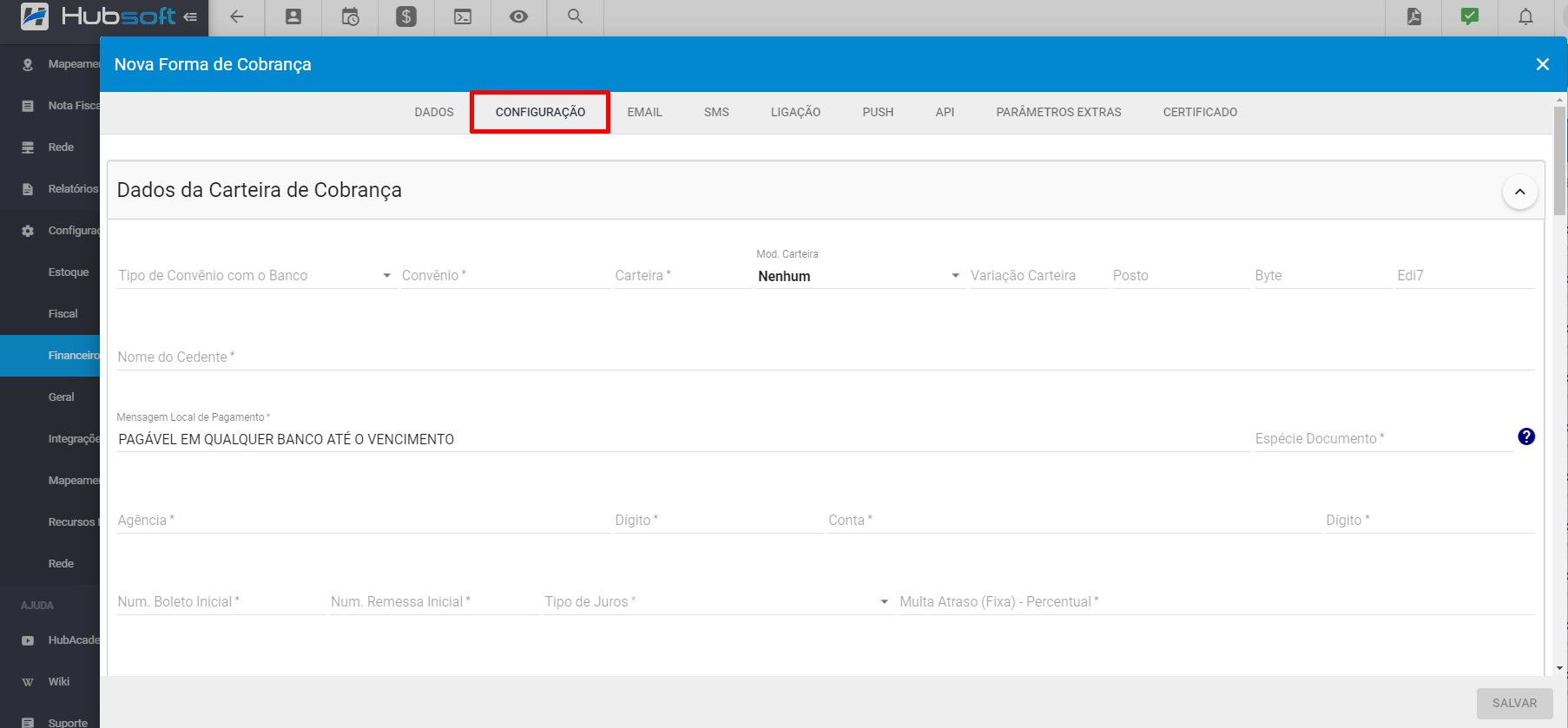
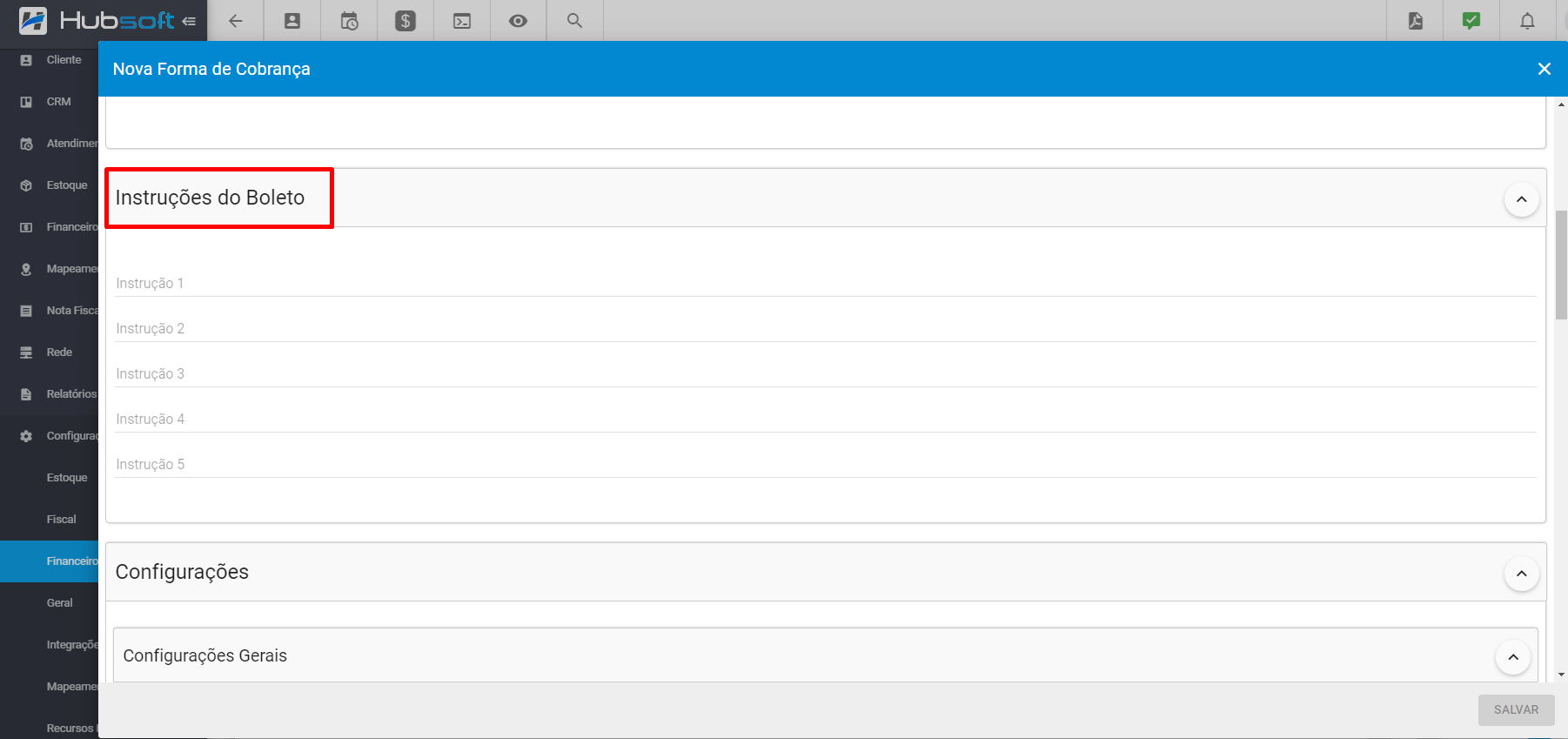
Preenchido todos os dados clique em salvar e sua forma de cobrança estará configurada.
Importante: Nesse tutorial acima, foi uma descrição dos campos essenciais e básicos da forma de cobrança. Porém o HubSoft possui diversas outras configurações, para saber mais sobre elas, basta clicar no ícone de interrogação (?) que fica a frente de cada campo no HubSoft, nas configuracão da forma de cobrança.
¶ Finalizando a Homologação através de CNAB [240/400]
Uma homologação garante que seu provedor possa de comunicar com o Banco através dos arquivos CNAB de Retorno/Remessa, recomendamos que seja feito os seguintes procedimentos abaixo:
-
Gerar 3 Boletos Bancários: (
Sugestão, os boletos podem ser com valores de 10,00). Passo a passo abaixo: -
Gere uma Remessa: (
Após gerar os boletos, adicione o mesmo na remessa e encaminhe ao banco.). Passo a passo abaixo: -
Efetue o Pagamento do Boleto: (
Para garantir que os boletos foram gerados corretamente, efetue o pagamento dos mesmos.) -
Processe o Retorno: (
Após efetuar o pagamento no próximo dia util o banco vai disponibilizar um arquivo contendo todos os pagamentos do dia.). Passo a passo abaixo:
Após o processamento de Retorno e reconhecimento do pagamento de pelo menos um boleto de testes, sua Forma de Cobrança vai estar homologada com sucesso.
¶ Envios de Cobrança
O HubSoft possui em suas rotinas, o envio automático da cobrança do cliente, através dos canais:
- SMS / Mensageiros (WhatsApp, etc)
- PUSH Notification (Para provedores que possuem o APP para o cliente)
- Ligação Telefônica
Para saber como configurar cada um deles, basta clicar nos links abaixo:
¶ Boleto Híbrido - API Unicred
Com a Unicred é possível gerar o BOLETO + PIX através de uma única integração. Dessa forma, os boletos poderão ser pagos via PIX utilizando QR Code que será gerado automaticamente no registro do boleto ou através do código de barras do boleto. Ao utilizar essa modalidade, não é mais necessário fazer o envio de remessa para registro do boleto. Além disso, os boletos nessa modalidade serão registrados em até 5 minutos no banco após gerados.
Caso seja gerado um volume muito grande de boletos (como por exemplo um faturamento mensal e/ou de carnês), o registro pode demorar mais do que 5 minutos, pois o HubSoft faz o envio em lotes para o Unicred.
¶ Obtendo Credencias
Para integrar a API Unicred - Boleto Híbrido na HubSoft, é necessário obter algumas credenciais. Para isso, primeiro é preciso criar um acesso ao Portal Developers da Unicred da Unicred e, em seguida, clicar em Dev Tools > Minhas APPs, conforme ilustrado abaixo:
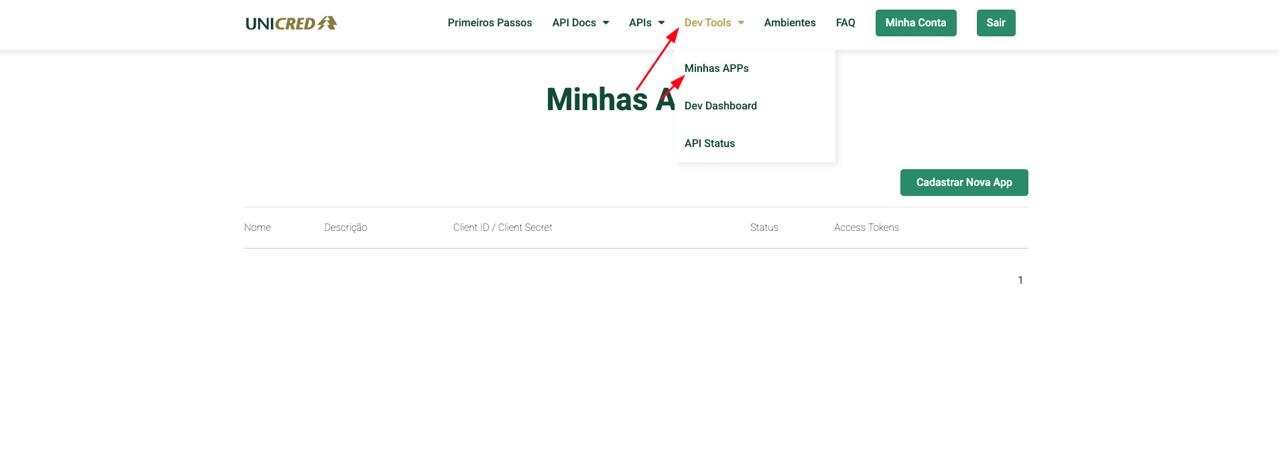
Cadastre uma Nova Aplicação, preenchendo o nome, a descrição e selecionando as APIs: Autenticação v2 e Titulos de Cobrança v2.
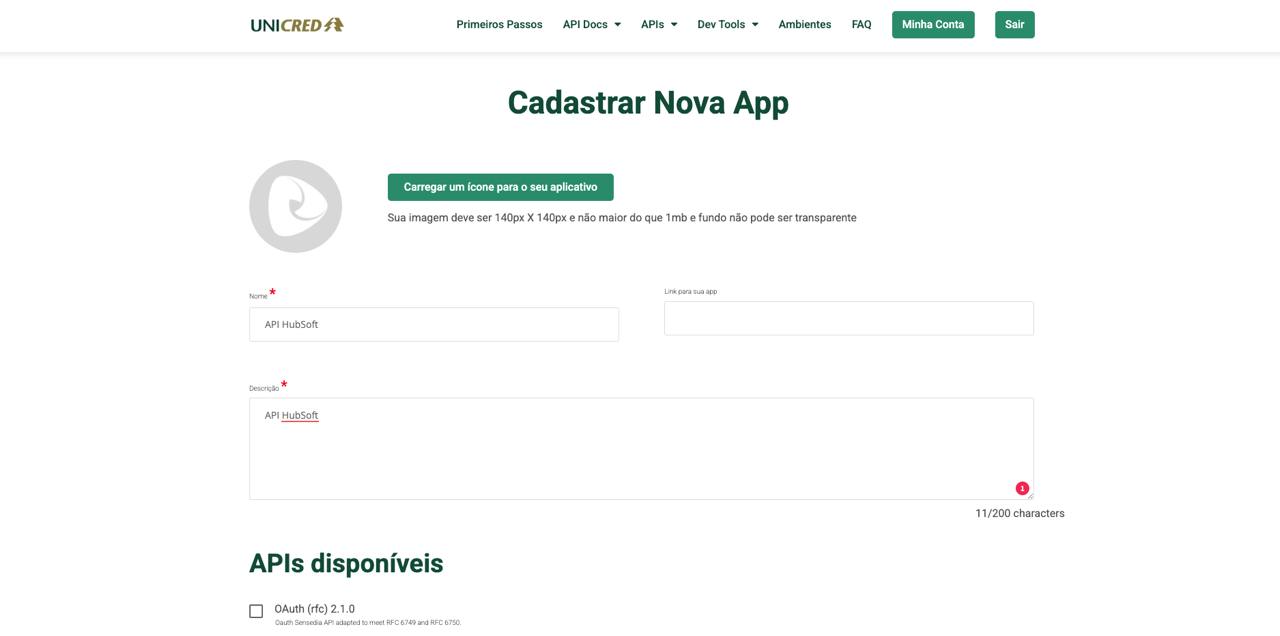
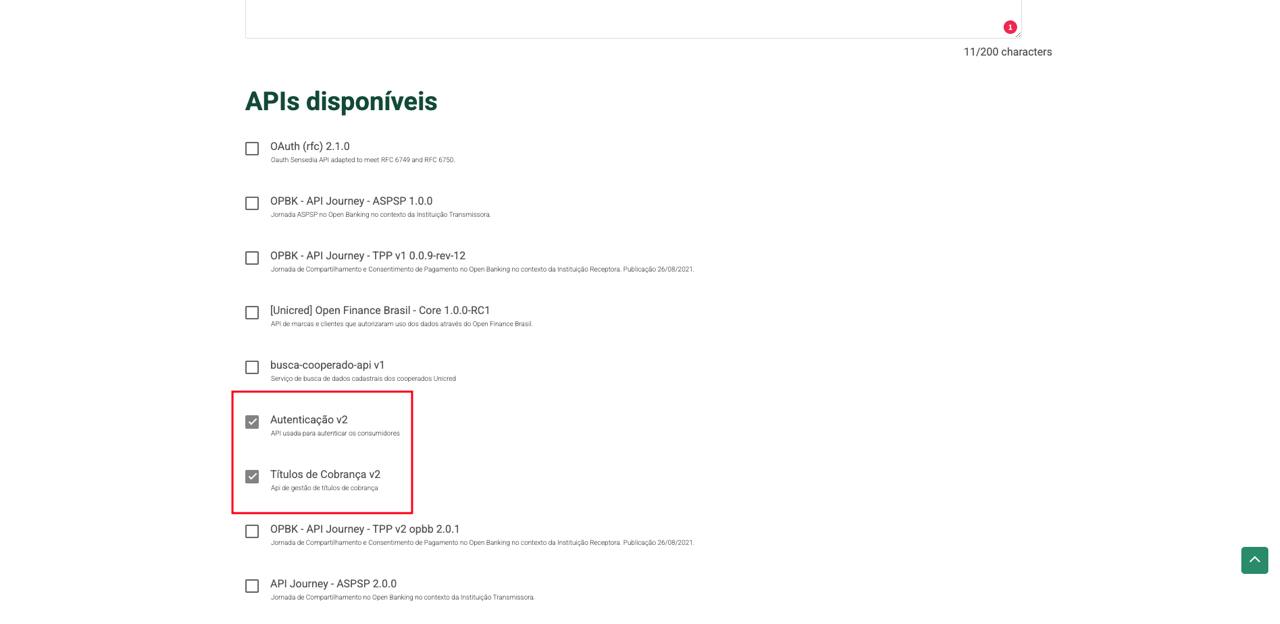
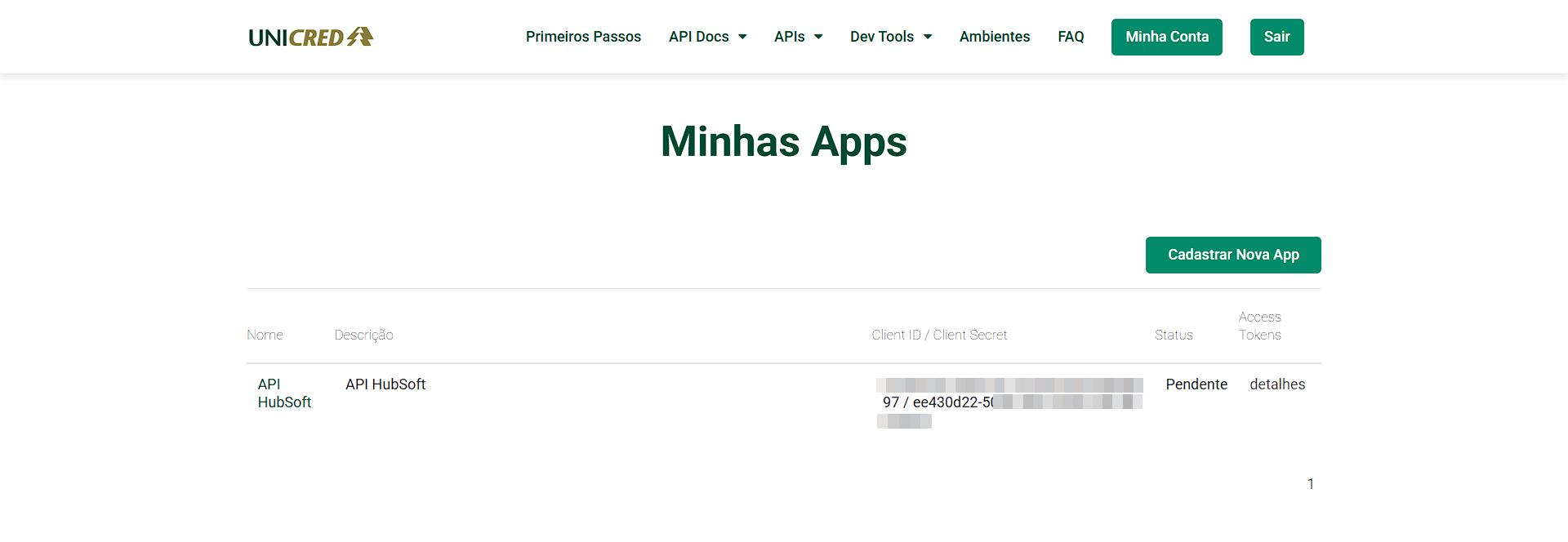
Finalizando o cadastro, a aplicação ficará pendente até que seja aprovada pelo UNICRED. Após ser aprovada, acesse os Detalhes da aplicação e colete o código. Conforme imagens abaixo:
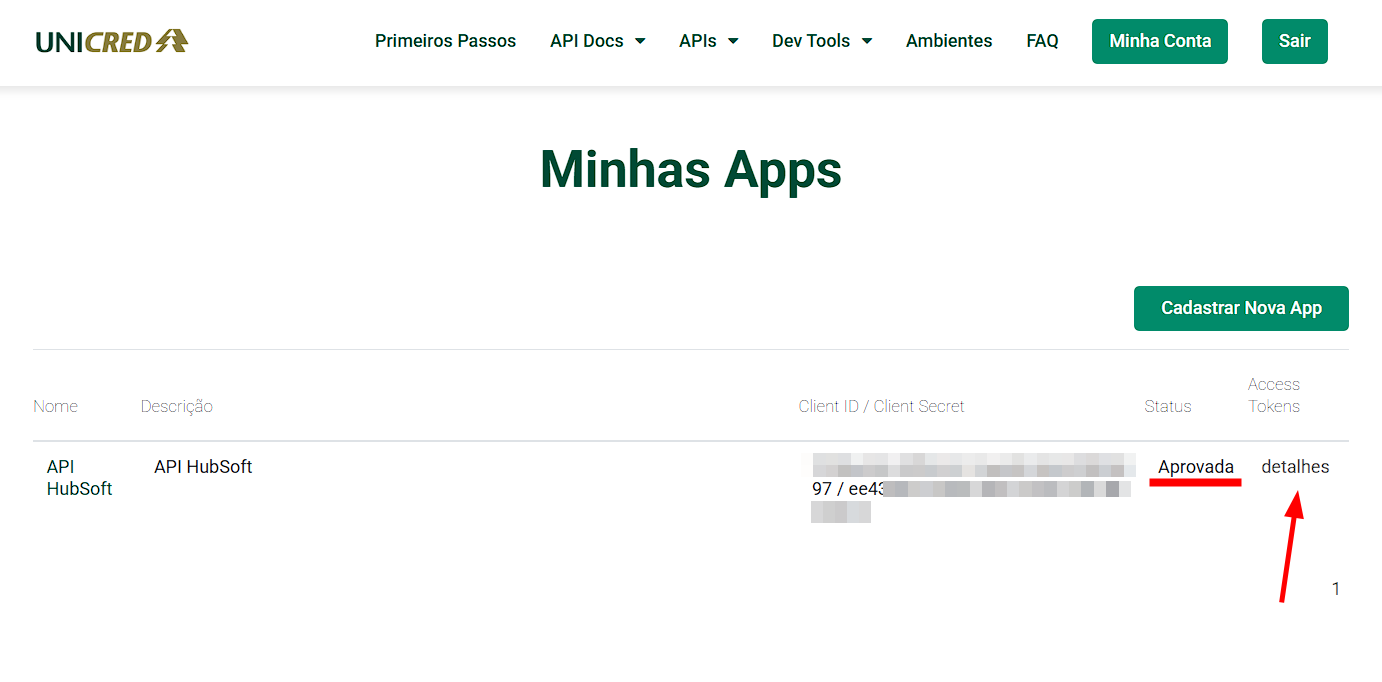
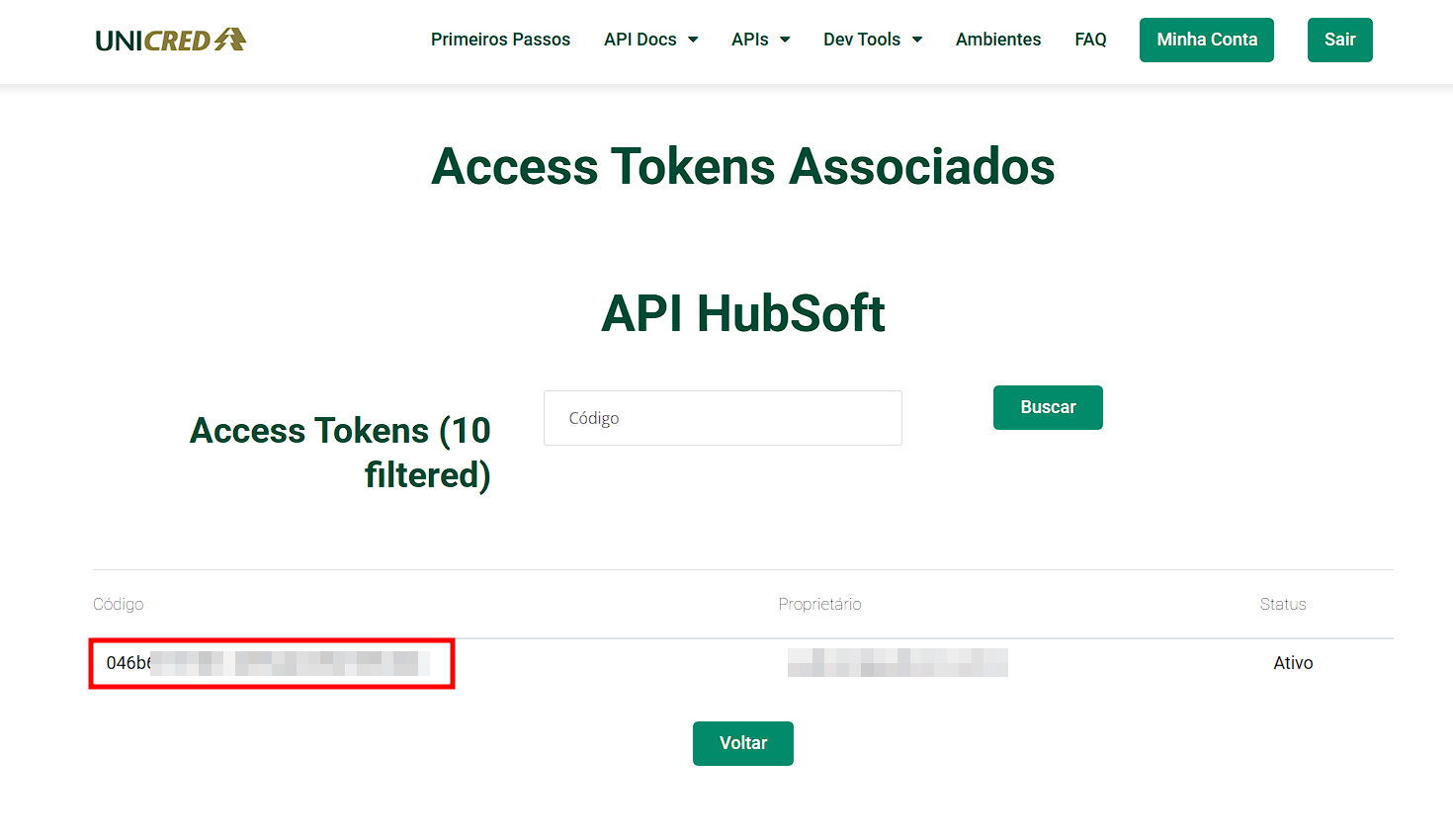
Guarde o token coletado para que possmos configurar no painel da Hubsoft.
¶ Configurando API na HubSoft
Com as credencias em mãos, agora iremos configurar a integração na Hubsoft. Iremos precisar dos seguintes dados:
- accessToken: (Obrigatório) Token gerado / disponibilizado no Painel Developers da UNICRED
- username: (Obrigatório) Nome de usuários fornecido pela UNICRED
- password: (Obrigatório) Senha fornecida pela UNICRED
- idBeneficiario: (Obrigatório) ID Beneficiario fornecido pela UNICRED
- variacaoCarteira: (Obrigatório) Variação Carteira fornecido pela UNICRED
- cooperativa: (Obrigatório) Cooperativa fornecido pela UNICRED. (Não seria a Agência)
Vamos até o HubSoft, no menu Lateral > Configuração > Financeiro > Forma de Cobranca. Vá em editar na forma de cobrança que deseja ativar a API.
Em seguida vamos na aba API e marcamos a ativação da API, conforme imagem abaixo:
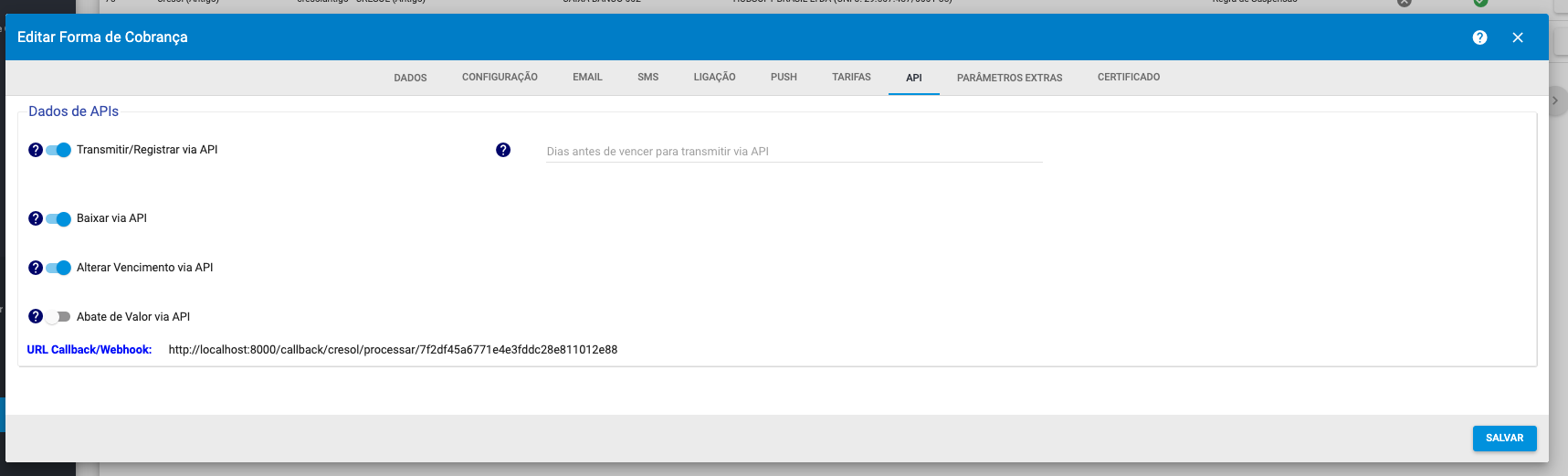
Muito Importante: Caso o campo Dias antes de vencer não seja preenchido, o HubSoft irá transmitir todos os boletos pendentes via API. Então se o seu provedor trabalha com alguma regra específica, como por exemplo, registrar somente os boletos que irão vencer nos próximos 30, 45 ou 60 dias, lembra de realizar essa configuração com exatidão, para evitar custos desnecessários com baixas / cancelamentos de boletos.
Agora, vamos até a Aba Parâmetros e preenchemos os atributos, conforme imagem abaixo:
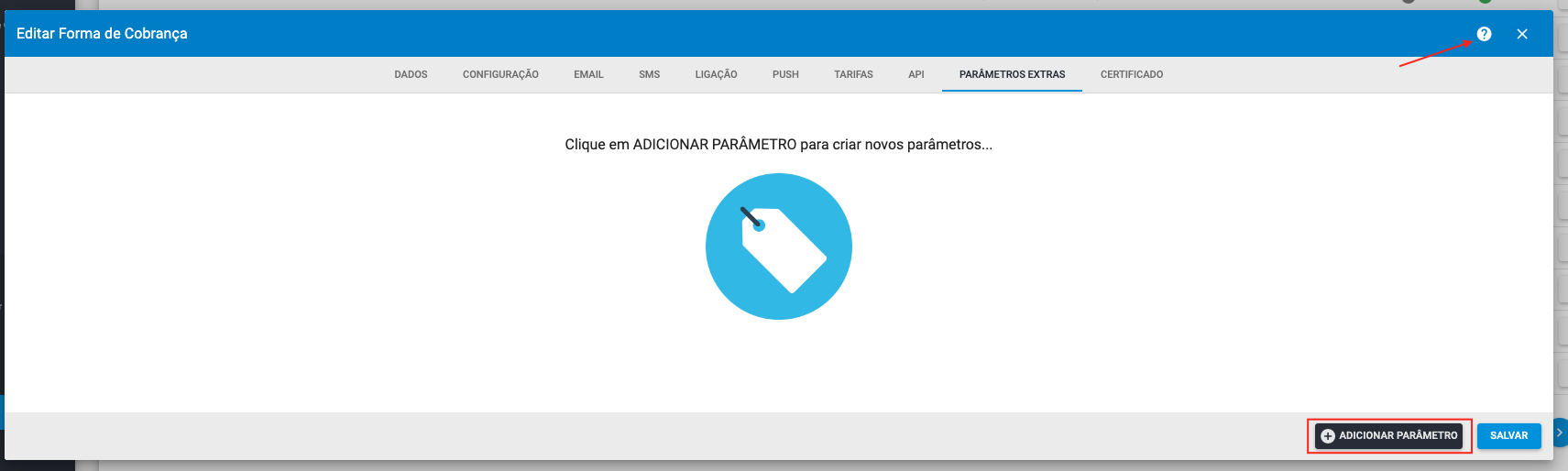
Se tratando de formas de cobrança que possuem registro por API, ao clicar no ícone “Ajuda”, será exibido os parâmetros disponíveis e quais são obrigatórios ou não na integração.
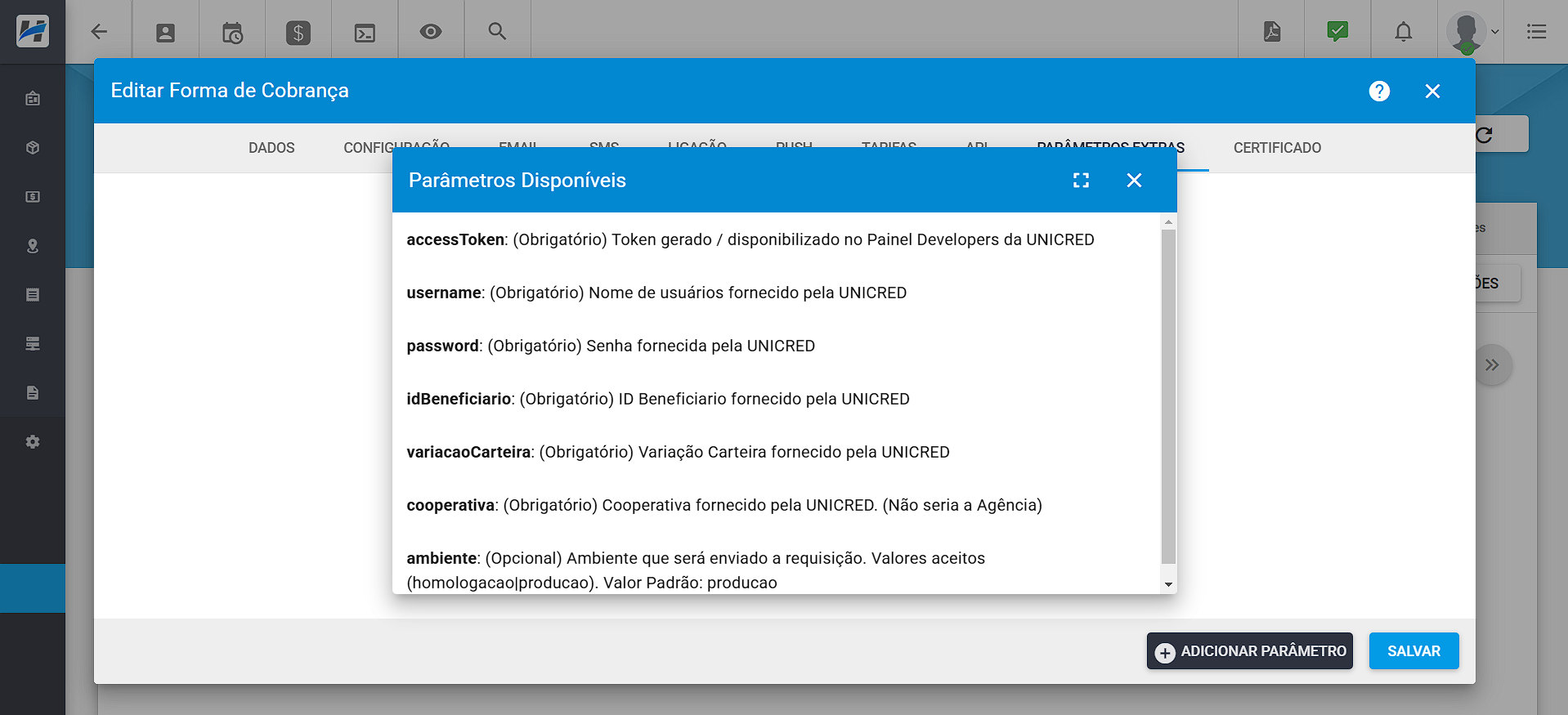
A API do Unicred não possui um retorno próprio, sendo assim os pagamentos serão reconhecidos apenas por Webhooks, não sendo necessário a criação das rotinas de verificação de cobrança na API bancária.
¶ Ativando o Webhook
Para ativar o Webhook para reconhecer os pagamento, é necessário marcar a opção Retorno Beneficiário via Webhook, preencher o campo Endereço para Recebimento via Webhook (URL)?, o Tipo de Retorno via Webhook, a *Versão Webhook, a Chave de autenticação - API Webhook e a Chave de Criptografia - API Webhook, conforme descrito abaixo:
- Endereço para Recebimento via Webhook (URL)?: sua URL no protocolo HTTPS contento apenas letras minúsculas, onde a Unicred enviará as informações do título.
- Tipo de Retorno via Webhook: Configuração das alterações que o Beneficiário deseja receber. Selecione o Retorno Parcial.
- Versão Webhook: Define o formato das informações que serão enviadas. Esse campo, ajusta a compatibilidade de futuras alterações de contrato de retorno conforme necessidade. Caso novas versões sejam criadas, a Unicred encaminhará um comunicado avisando.
- Chave de Autenticação - API Webhook: Código UUID definido por você, utilizado como fator de autenticação para o serviço que se encontra na URL acima. Ele será enviado no Header «x-api-key» da solicitação do serviço REST. O mesmo deverá ser utilizado na descriptografia dos dados enviados no corpo da requisição.
- Chave de Criptografia - API Webhook: Todas as informações trafegadas serão criptografadas no padrão AES-256 (conforme descrito acima). Nesse campo deve ser preenchido com um código UUID que será utilizado como chave para essa criptografia. Ao adiciona-lo, confirá em seu sistema nas configurações da forma de cobrança.
Obs: Os códigos UUID da Chave de Autenticação e da Chave de Criptografia devem ser gerados pelo provedor e precisam ser diferentes.
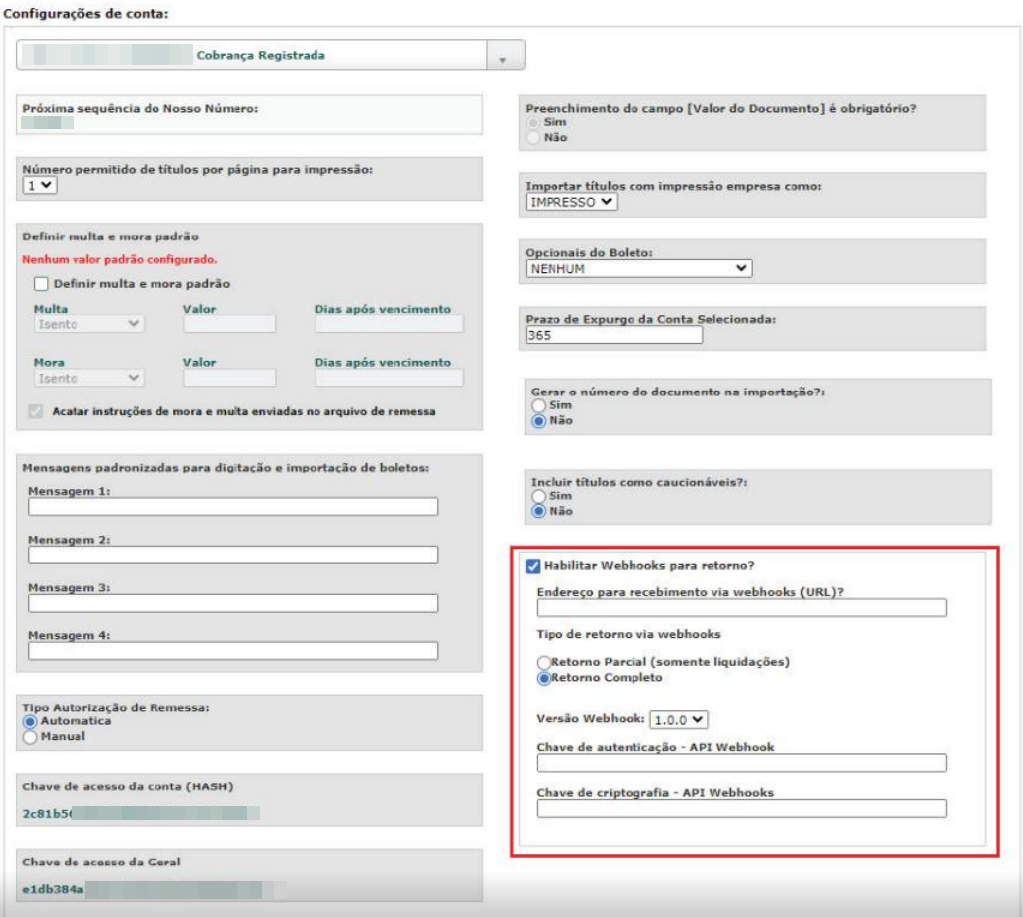
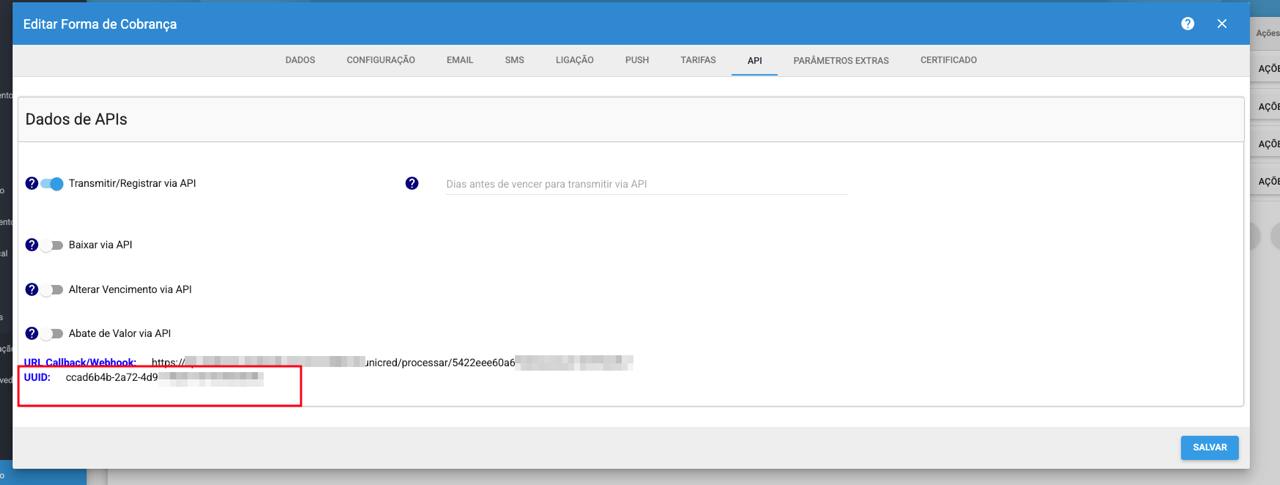
Sucesso! Feito isso a integração já funcional.
Basta emitir um boleto no HubSoft e verificar se dentro de 5 minutos o mesmo será registrado.
¶ Perguntas/Problemas Frequentes
Abaixo serão listadas algumas perguntas/problemas frequentes relacionados ao Unicred. Caso alguma dessas situações aconteça e você tenha dificuldades para resolver, não hesite em chamar nosso suporte, pois estamos aqui para lhe ajudar.
¶ O cliente tentou realizar o pagamento de um boleto porém retornou que o mesmo não está registrado, o que pode ser?
Neste caso é necessário analisar se este boleto do cliente foi enviado ao banco via arquivo de remessa e se o memso foi registrado no banco, para que fique disponível para pagamento via código de barras.
¶ Após configurar a API, como garantir que os boletos serão recebidos pelo HubSoft?
Para receber pagamentos automaticamente no HubSoft, é fundamental configurar a rotina Verifica Cobranças na API bancária. Essa rotina é crucial para identificar e registrar os recebimentos dos boletos no sistema HubSoft. Ao assegurar que essa configuração esteja correta e funcionando, você garante que os pagamentos sejam processados de forma automática e eficiente.
¶ Qual é o tempo necessário para que os boletos sejam registrados no banco após sua geração?
Os boletos costumam ser registrados no banco em até 5 minutos após a geração. No entanto, em situações de grande volume, esse tempo pode aumentar devido ao envio em lotes, o que pode causar atrasos. É importante levar isso em conta ao planejar o processamento de muitos boletos. Se houver dúvidas sobre o tempo de registro, é recomendável monitorar o processo e, se necessário, contatar o suporte técnico para ajuda.
¶ Configurei o boleto híbrido da Unicred e gerei um boleto de teste, no qual a transmissão foi bem-sucedida. No entanto, ao tentar «Recuperar cobrança», o QR code foi removido e a marcação de API «SIM» também desapareceu. O que pode ser?
Com a Unicred, a transmissão só é considerada bem-sucedida quando é possível recuperar o QR code da cobrança. Todos os boletos gerados automaticamente possuem QR code, mas a recuperação do QR code pode levar algum tempo. Existe uma rotina que consulta periodicamente o banco para verificar se a emissão está correta e se o QR code está disponível.
